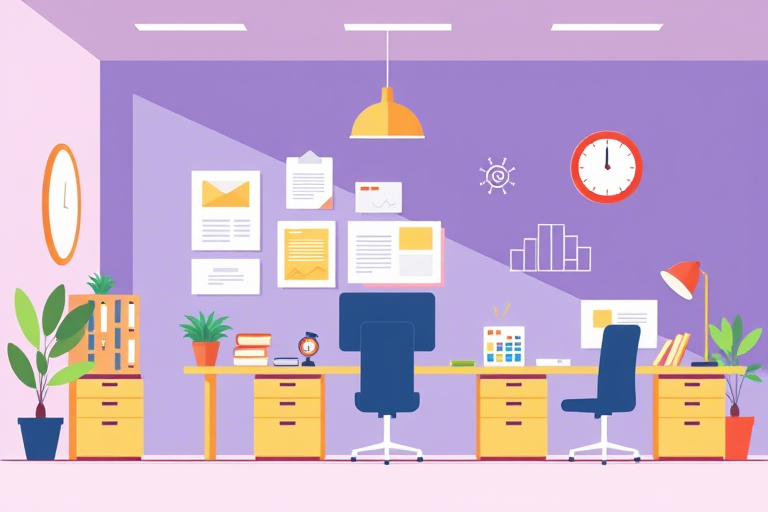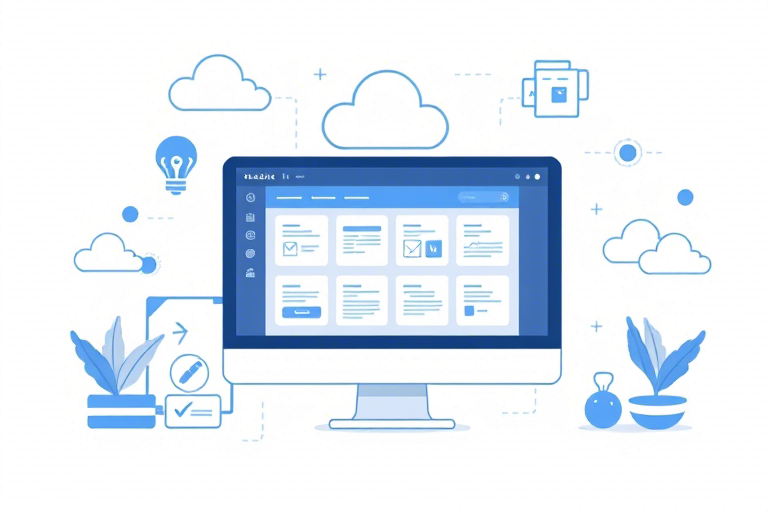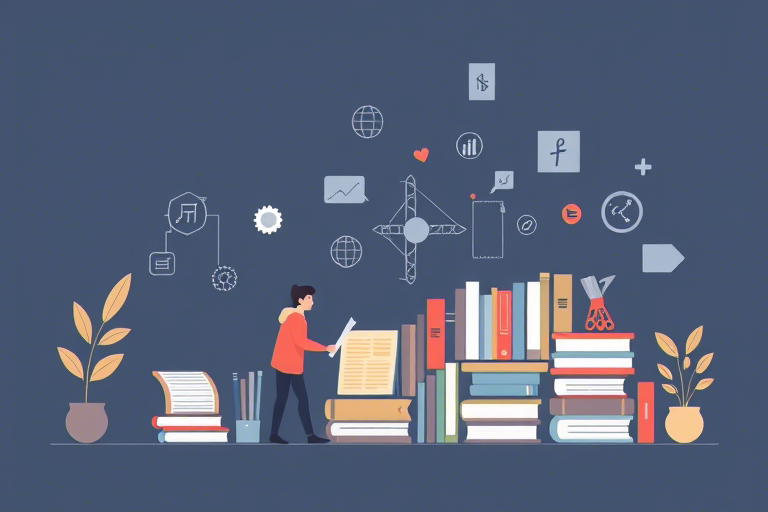如何使用WPS表格制作客户管理系统模板?详细步骤与技巧
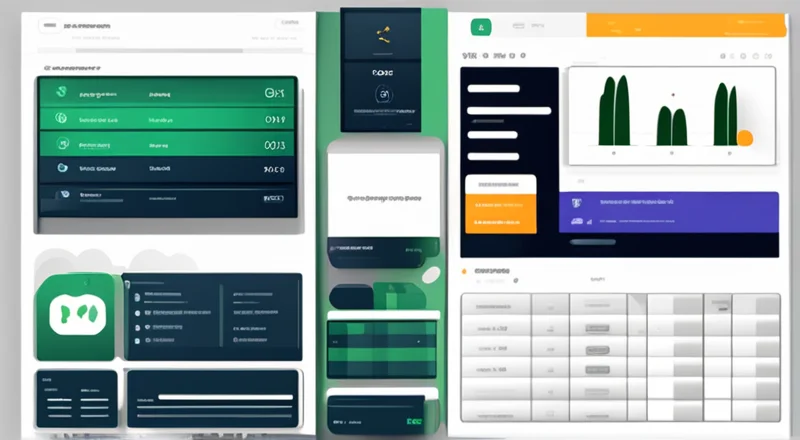
客户管理是企业运营中至关重要的一环。无论您的企业规模大小,高效且有序地管理客户信息都是确保业务顺畅运行的关键。而WPS表格作为一款免费且功能强大的电子表格工具,提供了多种灵活的方式来帮助您创建和管理客户信息。
本文将深入探讨如何使用WPS表格制作一个客户管理系统模板,并提供详细步骤和实用技巧,旨在帮助您更好地理解和运用这一工具。
一、客户管理系统模板的重要性
在企业运营中,客户信息管理是一个非常关键的环节。有效的客户管理不仅可以提高销售效率,还能帮助您更好地了解客户需求,进而提供更优质的服务。而WPS表格,作为一个功能强大的电子表格软件,非常适合用来制作客户管理系统。
通过使用WPS表格来管理客户信息,您可以实现以下几点:
- 清晰地记录和追踪客户资料,如姓名、联系方式等基本信息。
- 对客户的购买历史进行分析,帮助企业更好地了解客户需求。
- 通过数据透视表等工具对客户数据进行统计分析,发现潜在的销售机会。
二、准备工作:WPS表格基础设置
在开始制作客户管理系统之前,首先需要确保您的WPS表格处于最佳工作状态。这包括安装和更新WPS Office软件,熟悉基本操作界面,并进行必要的个性化设置。
- 安装与更新:请确保您正在使用最新版本的WPS表格。访问WPS官方网站,下载并安装最新版本的WPS Office。安装完成后,请务必检查是否有可用更新,保持软件始终处于最新状态。
- 熟悉操作界面:打开WPS表格后,熟悉其基本布局和各个功能模块的位置。通常,主界面包括“文件”菜单、“开始”标签页、“插入”标签页、“页面布局”标签页、“公式”标签页以及“数据”标签页。花点时间熟悉这些界面,有助于提高后续操作效率。
- 个性化设置:为了使操作更加顺手,您可以根据个人习惯进行一些个性化设置。例如,更改默认字体和字号,调整网格线显示与否等。通过点击“开始”标签页下的“选项”,进入“选项”对话框进行相关设置。
做好这些准备工作后,接下来就可以着手创建客户管理系统模板了。
三、创建客户信息表
客户信息表是客户管理系统的核心部分,它负责记录和管理所有客户的基本信息。下面是创建客户信息表的具体步骤:
- 新建表格:首先,在WPS表格中新建一个空白文档。
- 设计表头:选择第一行作为表头,填写必要的字段名称,如“客户ID”、“姓名”、“联系电话”、“邮箱地址”等。建议使用清晰简洁的标题,便于识别和操作。
- 设置列宽:根据实际需要,适当调整各列的宽度,确保信息展示完整且不拥挤。
- 录入初始数据:根据已有客户信息,逐条录入到相应单元格内。若数据量较大,可考虑批量导入,以提高效率。
完成上述步骤后,您已成功创建了一个基础的客户信息表。下一步是增加一些高级功能来进一步提升管理效果。
四、添加筛选和排序功能
为了方便查询和操作客户信息,我们可以在客户信息表中添加筛选和排序功能。
- 启用筛选功能:选中整个客户信息表(包括表头),然后在“数据”标签页中点击“筛选”。此时,每个列名右侧会出现一个小下拉箭头。
- 应用筛选条件:通过点击这些下拉箭头,可以根据具体需求设定筛选条件。例如,只显示来自某个地区的客户,或只显示特定时间段内的联系记录等。
- 添加排序功能:同样在“数据”标签页中,找到“排序”按钮,可以选择按某一列进行升序或降序排列。
通过启用筛选和排序功能,用户能够快速定位到所需的信息,从而大大提高了工作效率。
五、添加数据验证
为了确保客户信息的准确性和完整性,我们可以利用数据验证功能对特定列的数据输入进行限制。
- 选择目标列:首先选择需要进行数据验证的列。
- 设置验证规则:在“数据”标签页中点击“数据验证”,在弹出的对话框里设置相应的验证规则。例如,对于电话号码列可以设置为必须为数字且长度为11位;对于电子邮件地址则可以设置为包含“@”符号等。
- 自定义错误提示:还可以为不满足条件的数据设置自定义的错误提示信息,这样当用户输入不符合要求的内容时,会收到明确的反馈。
通过这种方式,不仅能够有效防止因输入错误而导致的数据质量问题,还能够在一定程度上提升用户体验。
六、使用条件格式突出显示重要信息
在处理大量客户信息时,有时候需要特别关注某些重要的数据项,如即将到期的合同、重要客户的通知等。此时,可以利用条件格式功能来自动高亮显示这些关键信息。
- 选择目标区域:首先选择需要应用条件格式的单元格区域。
- 设置格式规则:在“开始”标签页中找到“条件格式”按钮,点击后选择“新建规则”。在这里可以根据实际需要设定各种格式规则,比如设置“单元格值”大于某个数值时,背景色变为红色。
- 保存设置:完成设置后保存,系统将自动按照设定的规则对符合条件的单元格进行格式化。
通过使用条件格式,可以让那些需要注意的重要信息一目了然,有助于快速发现和处理问题。
七、引入图表增强数据可视化
除了文字和数字外,图表也是一种非常直观的数据呈现方式。通过将关键统计数据转化为图表形式,可以帮助管理者更清晰地理解客户行为模式及市场趋势。
- 选择数据源:首先选择需要制作图表的数据源。通常可以选择某几列或某几行的数据。
- 插入图表:在“插入”标签页中找到“图表”按钮,点击后从提供的各类图表模板中挑选合适的类型,如柱状图、折线图或饼图等。
- 定制图表样式:根据需要调整图表的各项属性,如颜色方案、标题、图例位置等,以达到最佳展示效果。
图表不仅可以用于内部汇报,也可以对外展示,增强报告的专业性和说服力。
八、设置保护机制避免误操作
在日常使用过程中,为了避免误操作导致的数据丢失或损坏,我们应该为表格设置适当的保护机制。
- 锁定特定单元格:首先选择需要锁定的单元格区域。
- 设置密码:在“审阅”标签页中点击“允许用户编辑区域”,在弹出的对话框中输入密码并确定。
- 保护工作表:再次在“审阅”标签页中点击“保护工作表”,输入同一密码即可完成保护。这样,除非输入正确密码,否则其他用户无法修改已被锁定的单元格内容。
通过以上步骤,您可以有效地保护自己的工作成果免受意外修改。
九、利用宏命令简化重复性操作
在实际应用中,可能会遇到许多需要频繁执行的操作。这时,使用宏命令可以大大提高工作效率。
- 录制宏:首先在“视图”标签页中点击“宏”按钮,选择“录制宏”,为宏指定一个名称。
- 执行操作:接下来执行一系列想要录制的操作,如复制粘贴、格式调整等。
- 停止录制:操作完成后,再次点击“宏”按钮,选择“停止录制”。这样就成功创建了一个新的宏。
- 分配快捷键:右击新创建的宏,选择“分配快捷键”,为该宏分配一个快捷键组合,方便日后快速调用。
- 运行宏:当需要重复执行之前录制的操作时,只需按下事先设置好的快捷键即可立即执行。
通过使用宏命令,可以显著减少重复性劳动的时间和精力消耗。
十、定期备份和维护
最后但同样重要的是,定期备份和维护客户信息数据库也是保证其长期稳定运行的关键。
- 定期备份:每隔一段时间(如每周或每月),将当前的工作簿备份到安全的位置,以防意外情况发生时能及时恢复数据。
- 检查数据:定期对存储的数据进行检查,确保其完整性和准确性。
- 更新模板:随着业务发展和需求变化,适时调整和完善模板设计,保持系统的灵活性和适应性。
只有持续关注和改进客户管理系统,才能使其真正发挥应有的作用。
十一、总结
使用WPS表格创建和管理客户信息表,不仅可以简化工作流程,提高工作效率,还能更好地服务于企业发展的需要。希望本文介绍的方法和技巧能够为您提供有价值的参考和帮助。
通过合理规划和充分利用WPS表格的各种功能,即使是小型企业或个体经营者也能构建出一套高效且实用的客户管理系统。
让我们一起努力,将客户管理做得更好!